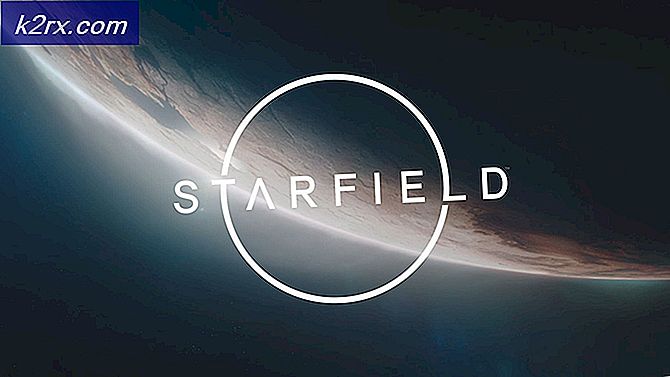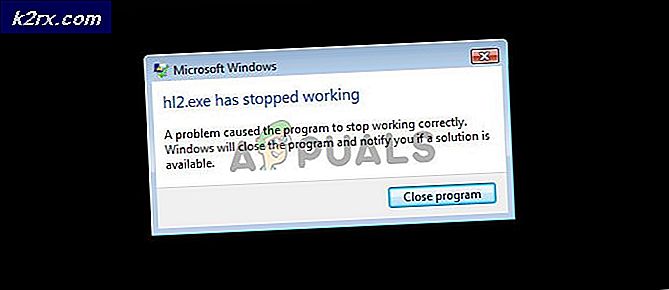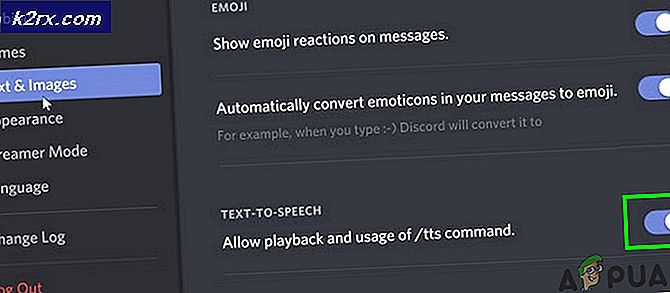Sådan Fix Face ID er ikke tilgængelig på iPhone X efter iOS 11.2 Update
Apple har vanskelige tider, når det kommer til iPhone X-softwareproblemer. Kort efter at de udgav iOS 11.2 for at løse genstartsproblemet på grund af dato / tid iOS-fejl, rapporterede brugerne en anden iOS-fejl på deres iPhone Xs - Face ID er ikke tilgængelig . Vent, hvad!?
Desværre, hvis du har opdateret din iPhone X til iOS 11.2, har du måske allerede bemærket, at Face ID ikke virker korrekt ved den første genstart efter opdateringen. I det øjeblik, hvor din iPhone X skal scanne dit ansigt, viser det dette irriterende ansigts-id er ikke tilgængelig besked.
Den gode nyhed her er, at denne fejl ikke påvirker alle iPhone X-brugere. Jeg har opdateret min iPhone X til iOS 11.2 og Face ID fungerer uden problemer. Antallet af berørte brugere er dog ikke undervurderet, og det vokser stadig. Hvis din iPhone X også lider af denne iOS 11.2 Face ID-fejl, skal du følge instruktionerne nedenfor for at løse problemet.
Hvad er årsagen til Face ID ikke tilgængelig på iPhone X
Det er uklart, hvad nøjagtigt årsagen til Face ID ikke er tilgængelig på iPhone X. Men ifølge nogle Apple-analytikere kan dette problem skyldes ændringer i dato og klokkeslæt manuelt foretaget af brugerne. Og at ændre dato og klokkeslæt til en bestemt dag og måned var en af rettelserne til løsning af genstartsproblemet på grund af iOS-dato / tid-fejlen. Så hvis du manuelt har ændret dato og klokkeslæt på din iPhone X, skal du ikke blive overrasket, hvis du oplever dette nye Face ID-problem. Men dette Face ID problem kan løses meget nemt. Og hvis du vil slippe af med det, skal du følge trinene i næste afsnit.
Sådan løses ansigts-id ikke tilgængelig på iPhone X
Hvis vi skal bemærke noget i hele historien som en god ting, vil det uden tvivl være, hvor hurtigt og nemt du kan løse problemet Face ID er ikke tilgængeligt. Her er hvad du skal gøre.
PRO TIP: Hvis problemet er med din computer eller en bærbar computer / notesbog, skal du prøve at bruge Reimage Plus-softwaren, som kan scanne lagrene og udskifte korrupte og manglende filer. Dette virker i de fleste tilfælde, hvor problemet er opstået på grund af systemkorruption. Du kan downloade Reimage Plus ved at klikke herIndstil dato / klokkeslæt til automatisk og genstart
- Når du har indtastet din iPhone X-startskærm med din adgangskode, skal du åbne appen Indstillinger og trykke på Generelt .
- Gå nu til dato og klokkeslæt og sørg for at slå tændsættet automatisk på . (Denne skifter justerer dato og klokkeslæt automatisk)
- Når du er færdig med det, genstart din iPhone X.
- Tryk og hold på sleep / wake- knappen, indtil du ser lysbilledet for at slukke .
- Skub skyderen for at slukke for enheden.
- Tryk og hold på sleep / wake- knappen igen for at tænde din iPhone X.
Når din iPhone X genstarter, skal Face ID fungere som normalt. Hvis du imidlertid stadig oplever det samme problem, kan du prøve følgende metode.
Nulstil alle indstillinger
Bemærk: Dette trin vender alle iPhone X's indstillinger tilbage til fabriksindstilling.
- Gå til Indstillinger, og åbn sektionen Generelt, og tryk derefter på Nulstil .
- Tryk på Nulstil alle indstillinger og indtast dit adgangskode, hvis det kræves.
Disse 2 trin hjalp de fleste af de berørte brugere til at løse problemet. Hvis ingen af dette hjalp dig med at løse problemet, tvivler du ikke på at kontakte Apples supportteam.
Endelige Ord
Face ID er nok den bedste og stadig unikke iPhone X-funktion. Og det er helt sikkert ikke en mulighed at bruge din skinnende og dyre enhed uden den. iOS 11.2 kan medføre nogle problemer for Face ID på din iPhone, men heldigvis er fejlen ret simpel at rette. Så tvivl ikke på at installere iOS 11.2, hvis du ikke allerede har det. Derudover rapporterer mange brugere efter opdateringen snappier Face ID-oplevelsen.
Hvad er din Face ID-oplevelse på iOS 11.2? Er du oplever, at Face ID ikke er tilgængeligt? Og har disse rettelser hjulpet dig med at løse problemet. Lad os vide i kommentarfeltet nedenfor.
PRO TIP: Hvis problemet er med din computer eller en bærbar computer / notesbog, skal du prøve at bruge Reimage Plus-softwaren, som kan scanne lagrene og udskifte korrupte og manglende filer. Dette virker i de fleste tilfælde, hvor problemet er opstået på grund af systemkorruption. Du kan downloade Reimage Plus ved at klikke her